Thread는 단일 공급업체의 중앙 허브 없이 강력한 메시 네트워크 기술을 활용하여 인텔리전트 하우스의 기능을 간소화합니다.
Thread 앱은 백그라운드에서 원활하게 작동하지만, 때때로 기능을 모니터링해야 할 필요가 있을 수 있습니다. 이러한 경우 iOS 기기를 사용하여 Thread 네트워크에 액세스하는 방법을 잘 알고 있어야 합니다. 다행히도 이와 관련하여 도움을 줄 수 있는 몇 가지 애플리케이션이 있으며, 널리 사용되는 세 가지 애플리케이션에 대한 프로세스를 간략히 설명하겠습니다.
스레드 네트워크를 보기 위해 필요한 것
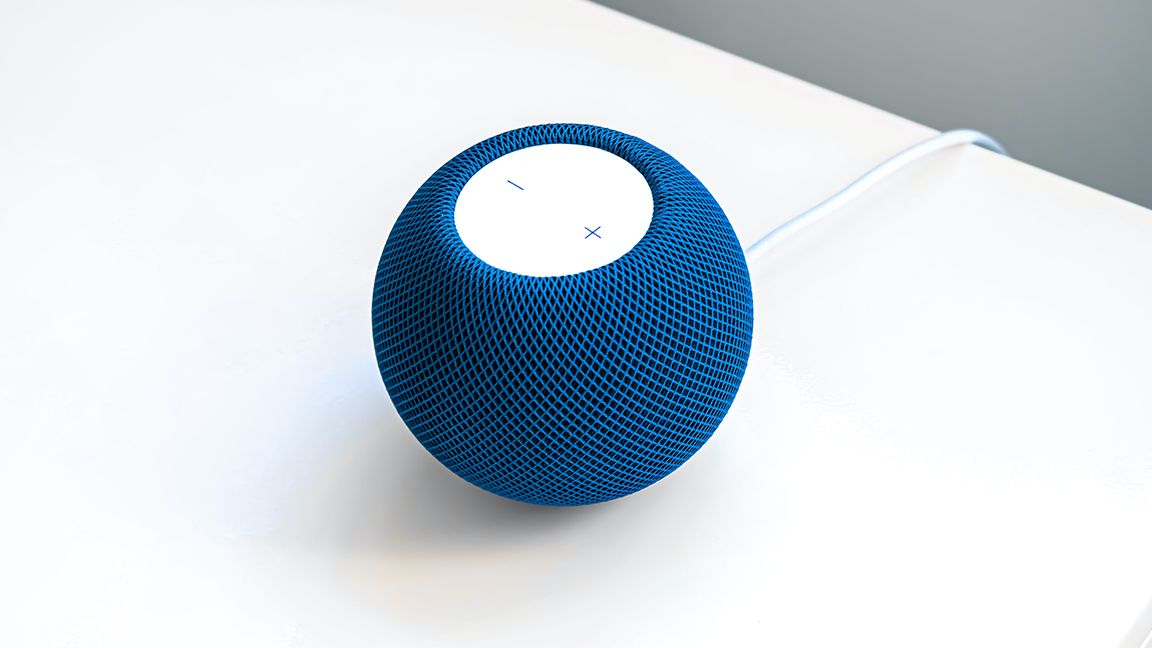
스레드 네트워크를 사용하려면 Apple TV 또는 홈팟과 같은 호환되는 장치와 거주지 내에 스레드 보더 라우터를 설정하는 등 특정 전제 조건이 필요합니다.
Apple에서 제공하는 홈 앱은 스레드에 관한 정보를 제공하지 않으므로 타사에서 개발한 소프트웨어 애플리케이션을 iPhone에 설치해야 합니다. Eve for Matter & HomeKit 애플리케이션은 인앱 제품을 추가로 구매하지 않고도 무료로 스레드 네트워크에 대한 가장 포괄적인 통찰력을 제공합니다.
 이미지 출처: Eve
이미지 출처: Eve
Eve for Matter & HomeKit은 포괄적인 특성과 HomeKit과 같은 여러 플랫폼과의 호환성으로 인해 훌륭한 시작점을 제공합니다. HomeKit용 컨트롤러 및 Home+ 6 앱과 같은 다른 대안도 있지만, 데이터 양과 용어가 다양하여 때때로 혼란스러울 수 있습니다. 또한 특정 앱에 액세스하려면 결제가 필요할 수 있으므로 무료 Eve for Matter & HomeKit 앱을 선택하는 것이 더 유리할 수 있습니다.
특정 세부 정보는 특정 공급업체를 통해 호환되는 스마트 홈 기기를 Apple HomeKit에 추가한 경우에만 액세스할 수 있다는 점에 유의해야 합니다. 예를 들어, Eve로 경로 및 기타 추가 데이터에 액세스하려면 Eve 에너지 스마트 플러그를 홈킷 설정에 통합해야 합니다.
Thread 네트워크 관리 및 제한
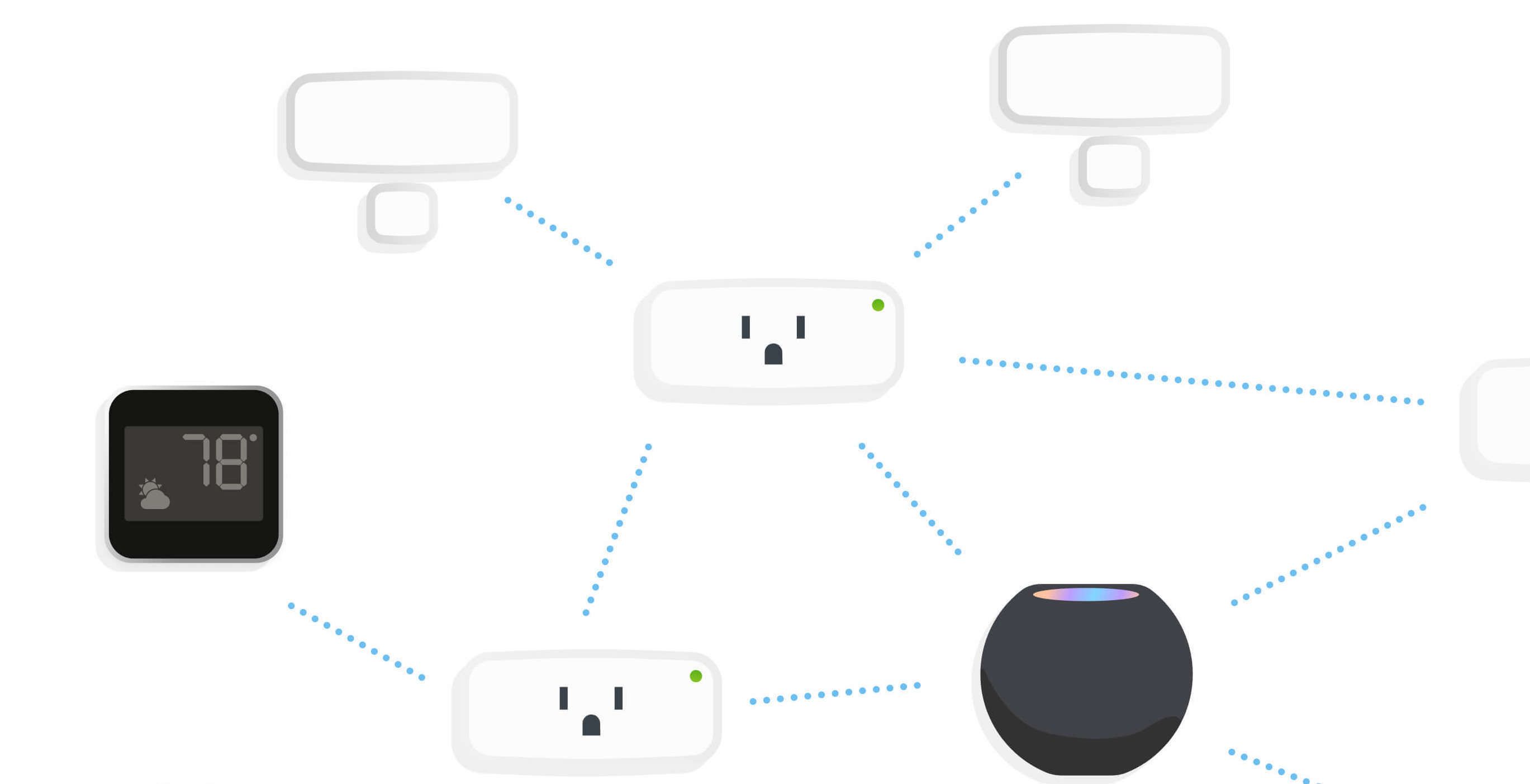 이미지 출처: Eve
이미지 출처: Eve
현재로서는 함께 제공되는 애플리케이션을 통해 Thread 네트워크를 수정하거나 구성할 수 없습니다. 하지만 디바이스 상태, 역할, 경로 등 기본적인 Thread 개념에 익숙하다면 연결 문제를 해결하는 데 도움이 될 수 있습니다.
장치의 전송 상태는 Thread 또는 Bluetooth를 통해 장치의 현재 연결 모드를 나타내는 지표로 사용됩니다. 기기의 응답 속도가 느리거나 성능이 불안정할 경우, 기기가 블루투스에 연결되어 있다는 것을 의미할 수 있습니다.
특정 장치가 리더 또는 라우터로 지정되었을 때 스레드 성능에 문제가 있는 경우, 다른 장치가 대신할 수 있도록 해당 장치를 일시적으로 해당 위치에서 제거해야 할 수 있습니다. 마찬가지로 메시 네트워크 내의 단일 디바이스로 인해 경로가 중단되는 경우 해당 디바이스를 제거하면 문제가 완화될 수 있습니다.
Eve 앱을 사용하여 스레드 네트워크 보기
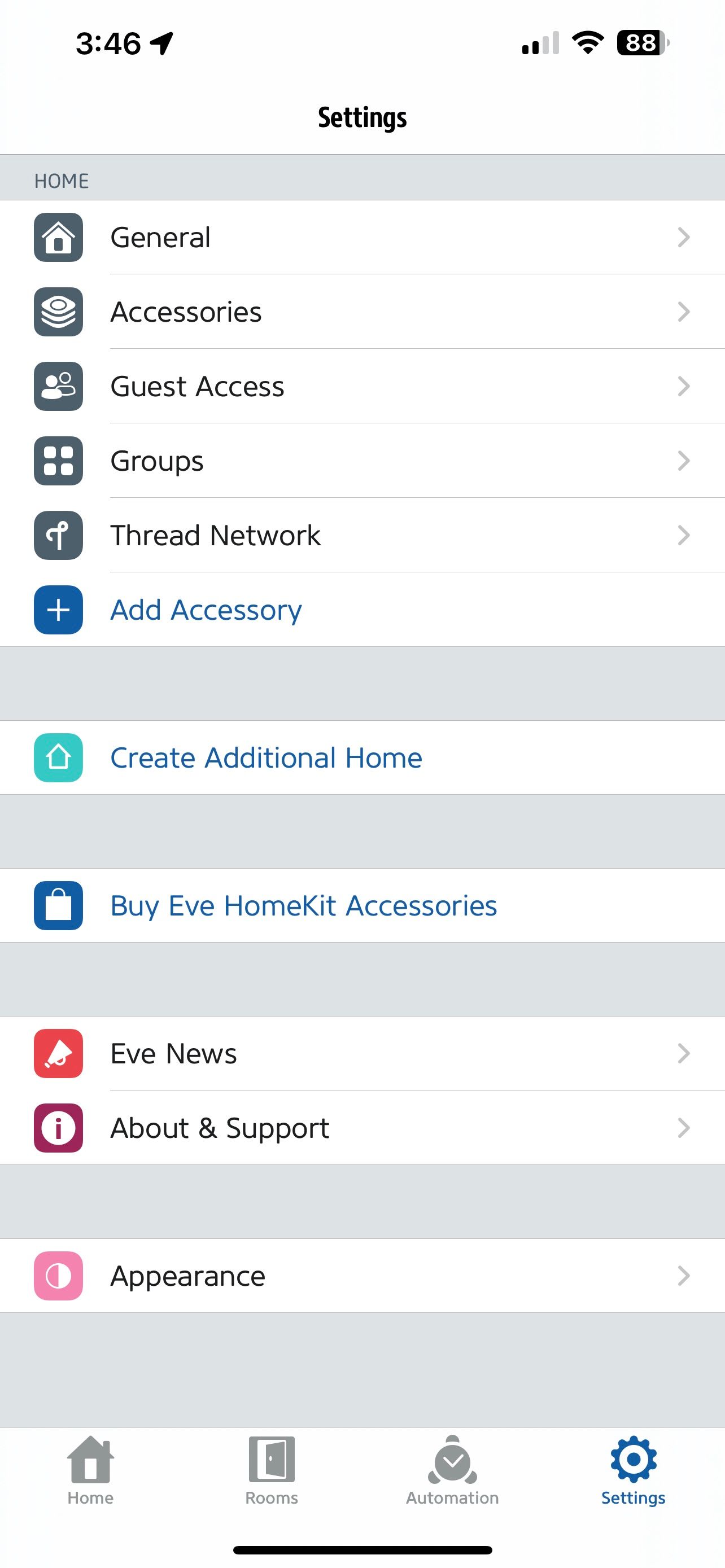

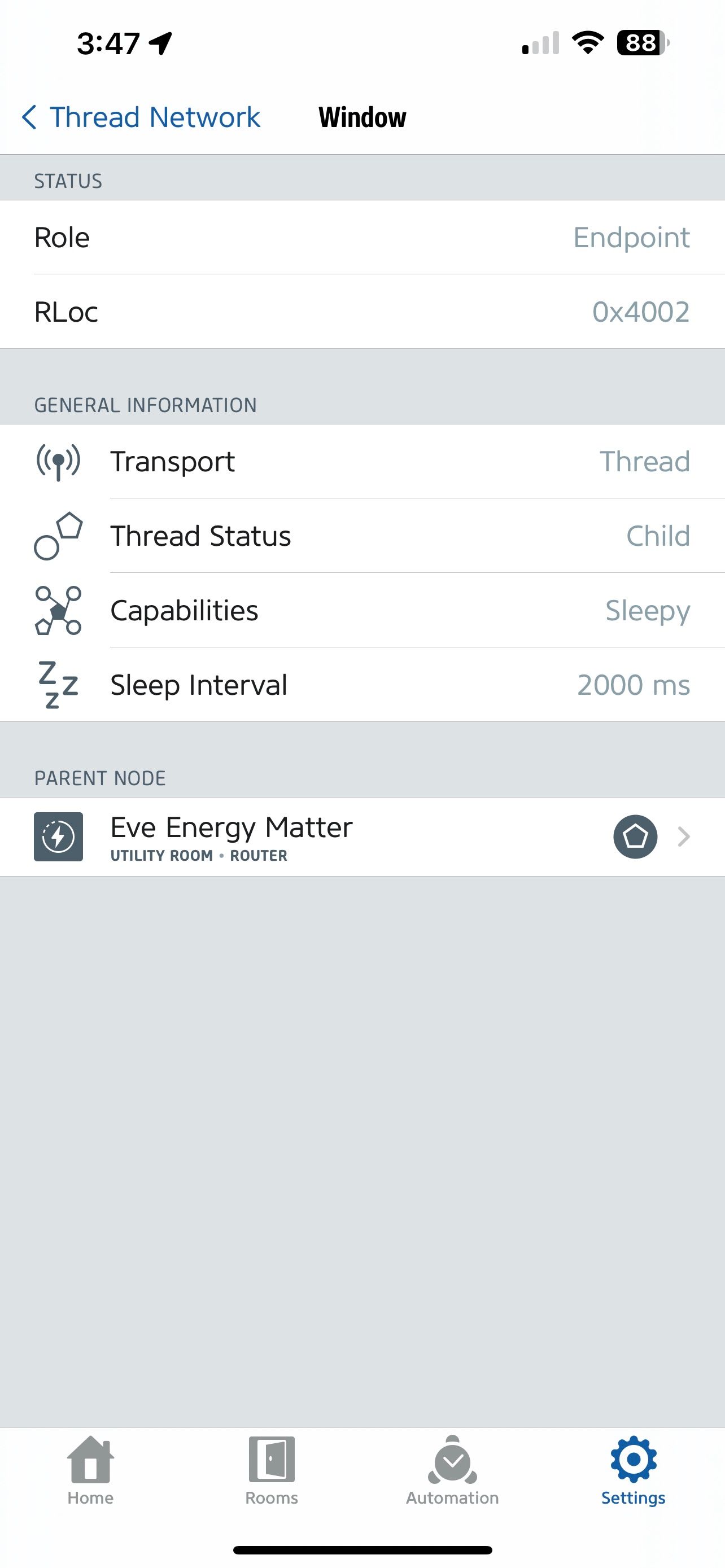 닫기
닫기
Eve for Matter & HomeKit 앱 실행 홈킷 데이터 액세스 권한을 요청하면 확인을 탭합니다. 그런 다음 화면 하단의 설정을 탭합니다.
애플리케이션에 필요한 권한을 부여하여 애플리케이션이 로컬 네트워크에 액세스할 수 있도록 허용하세요. 이렇게 하면 네트워크에 연결된 모든 호환 가능한 Thread 장치의 종합 목록을 볼 수 있습니다.
Thread의 특정 정보에 액세스하려면 장치를 탭하세요. 사용 가능한 세부 정보에는 역할, 교통 수단, 현재 상태, 기능, 예약된 절전 간격 및 경로가 포함되지만, 특정 측면은 시각화를 위해 Eve Energy 스마트 플러그를 사용해야 합니다.
홈킷용 컨트롤러를 통해 스레드 세부 정보 보기
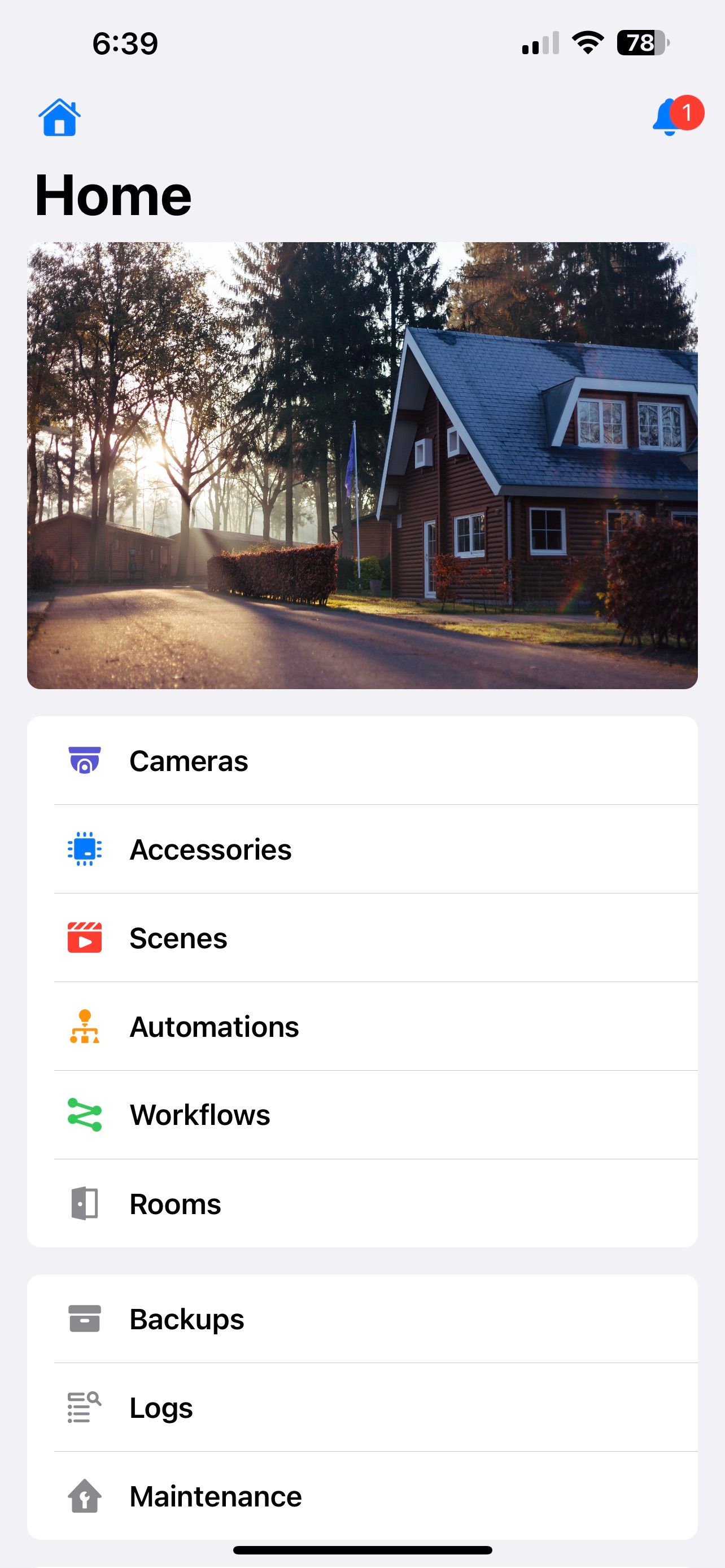
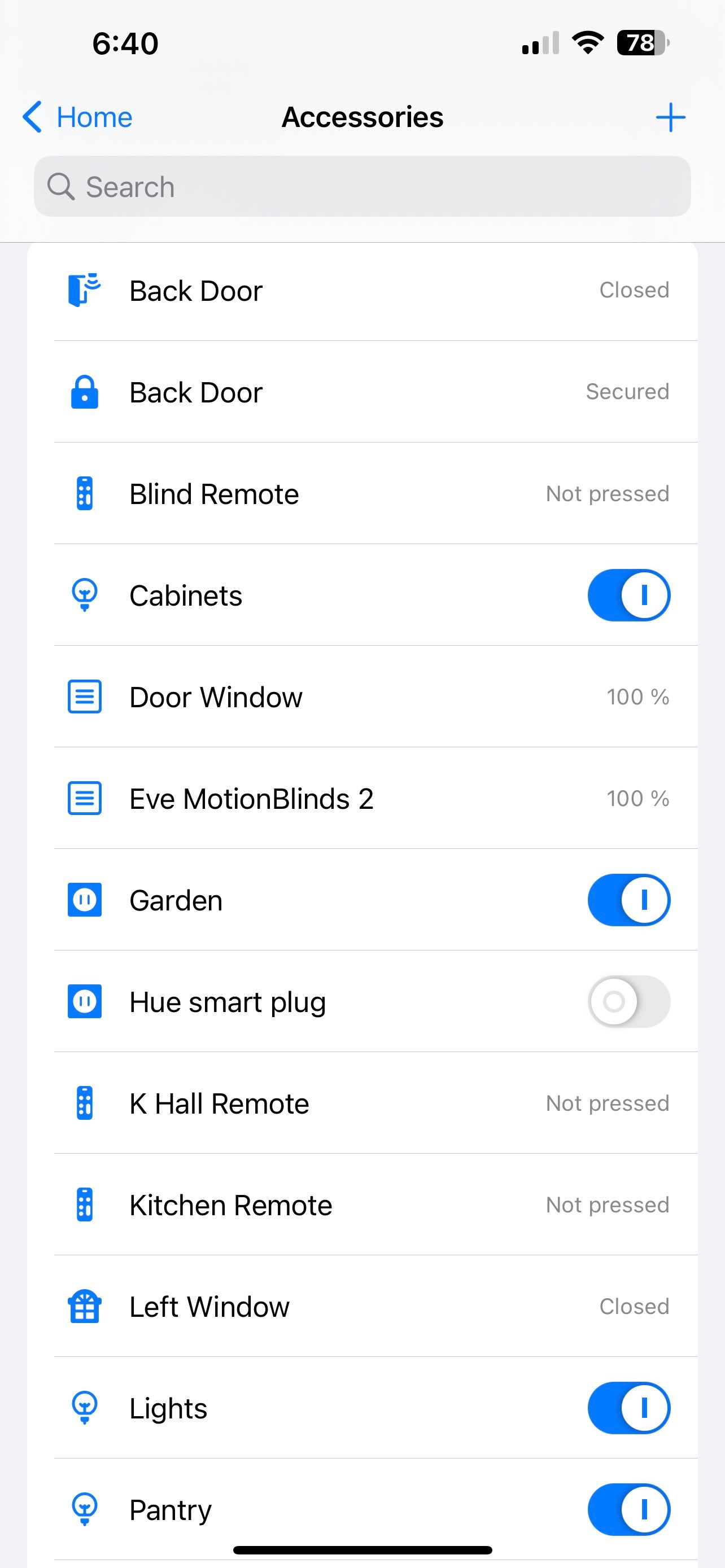
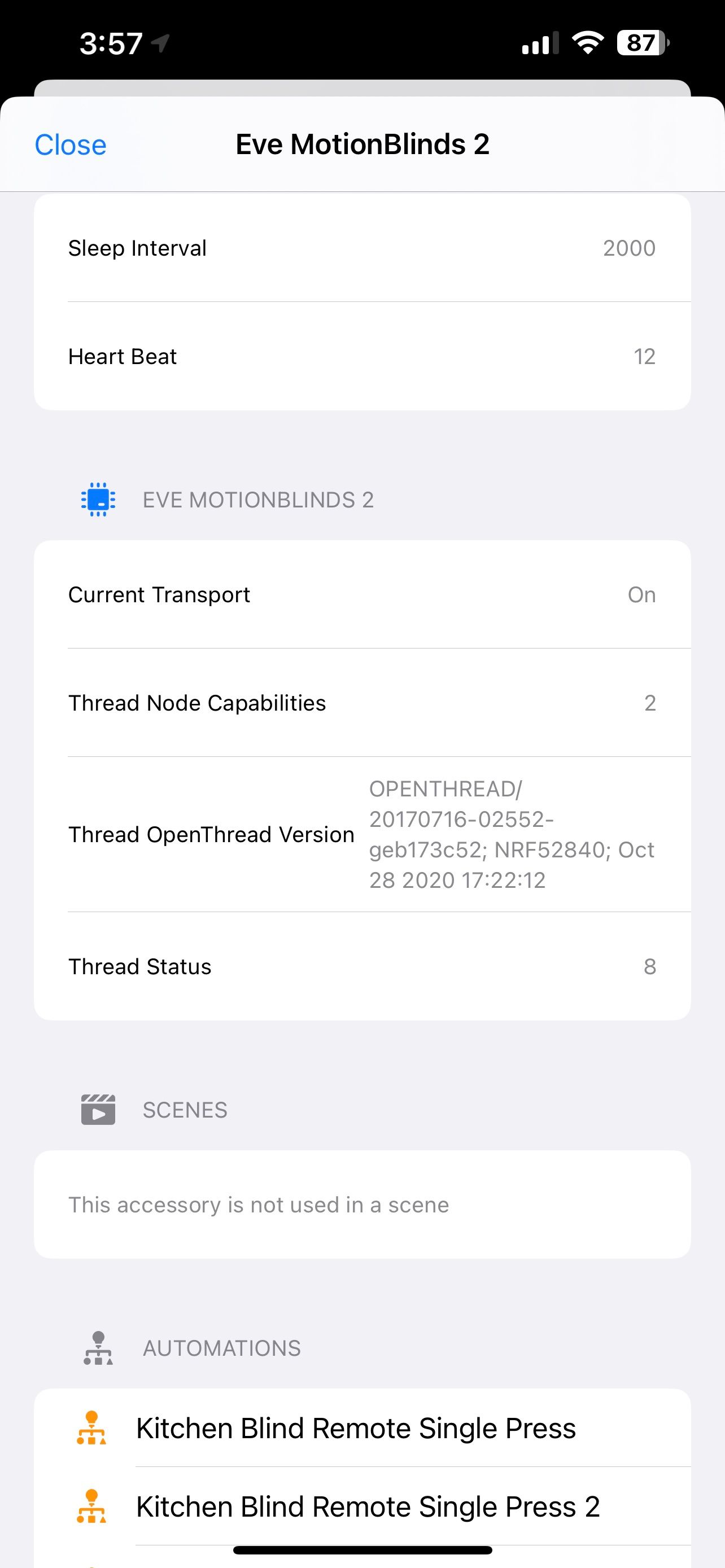 닫기
닫기
홈킷용 컨트롤러 앱 실행 홈킷 액세서리 보기 권한을 요청하면 홈킷 액세스 권한을 누른 다음 확인을 탭하여 확인합니다. 그런 다음 액세서리를 탭합니다. Thread 장치가 있는 방으로 스크롤한 다음 장치 이름을 탭하여 설정에 액세스합니다.
아래로 스크롤하여 Thread 세부 정보를 확인하십시오. 이 정보에는 절전 간격, 하트비트, 현재 전송 중, 노드 기능, 열린 스레드 버전 및 상태가 포함됩니다.
Home+ 6을 사용하여 스레드 네트워크 보기
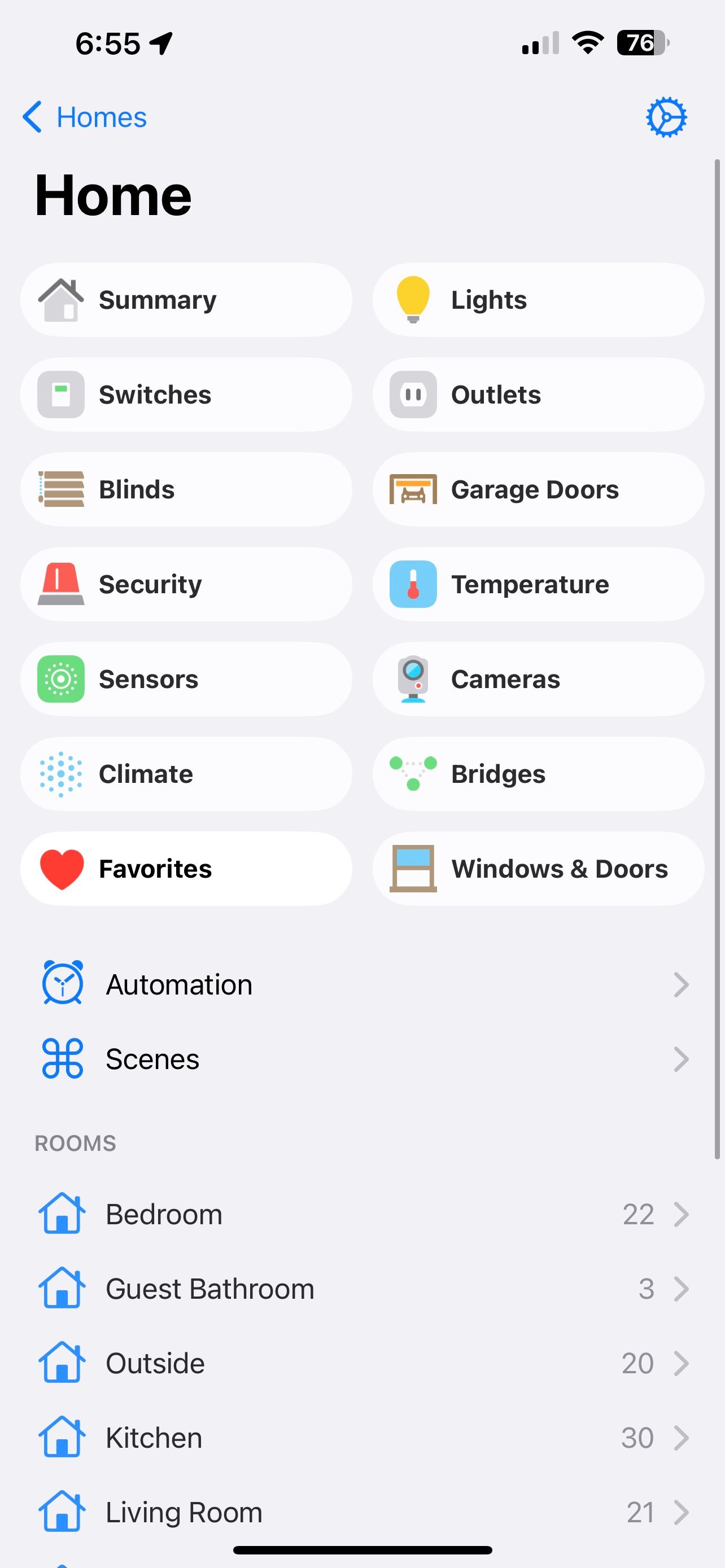
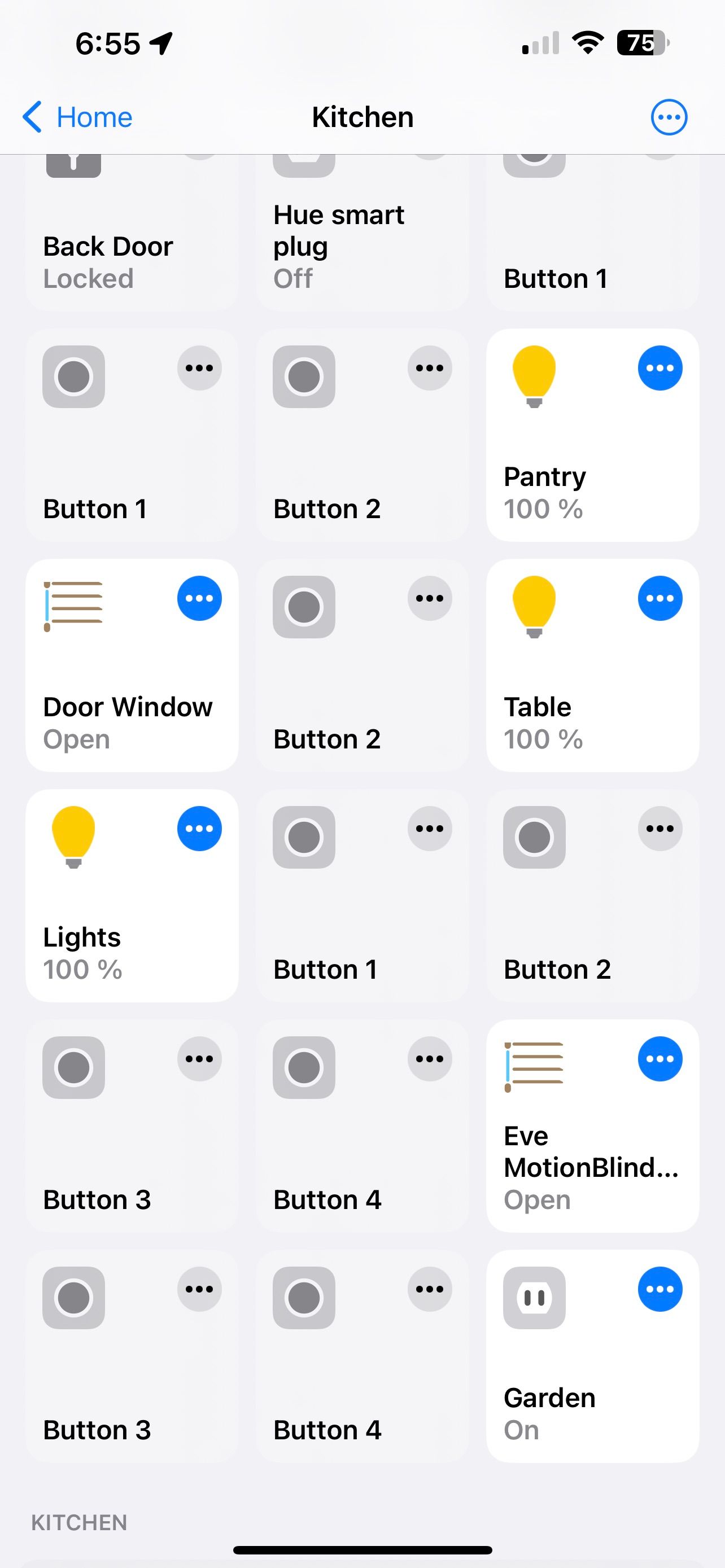
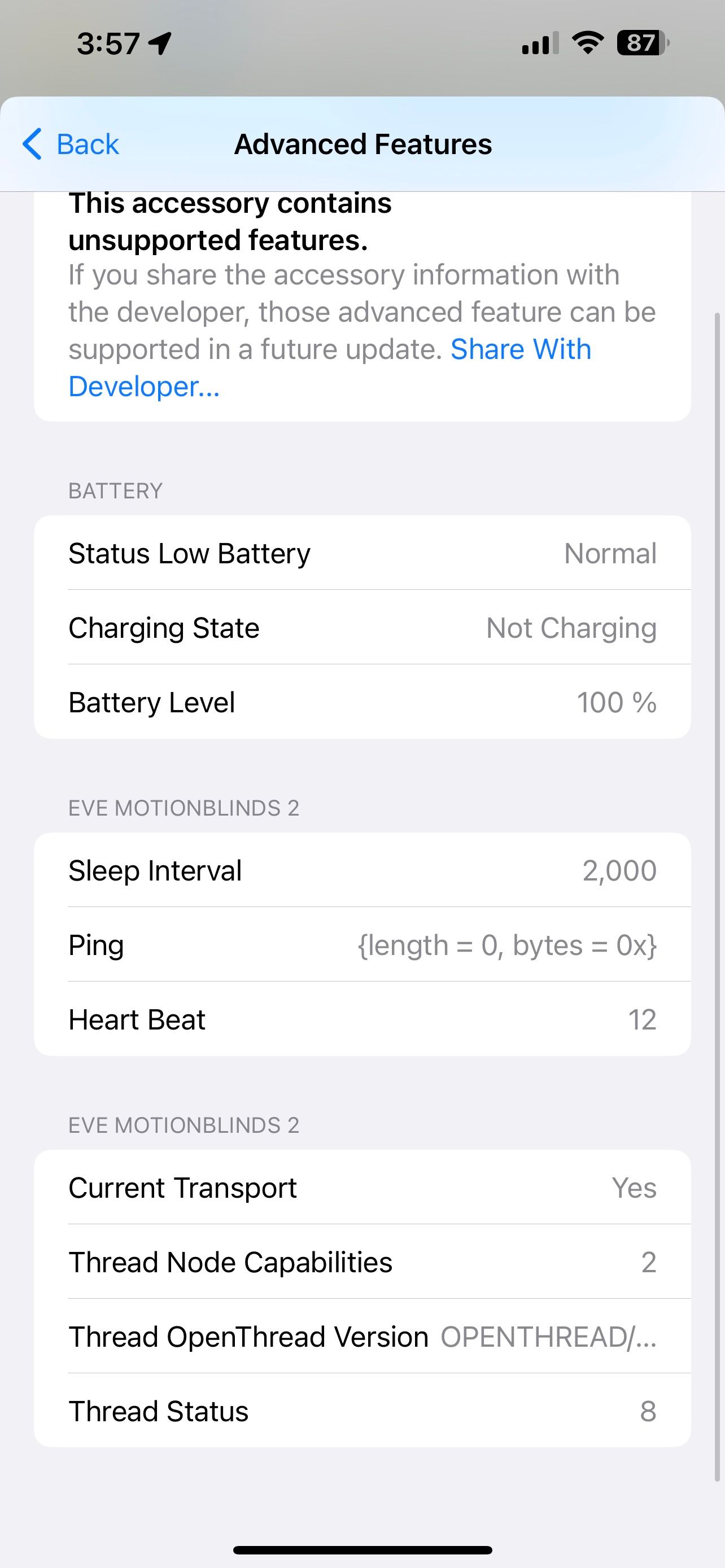 닫기
닫기
$14.99 Home+6 앱 실행 , 홈킷 홈을 보려면 확인을 탭합니다. 그런 다음 Thread 장치가 포함된 방의 이름을 탭합니다.
스마트 홈 장치의 장치 설정에 액세스하려면 다음 단계를 따르세요: 1. 화면 오른쪽 상단에서 자세히… 버튼을 찾습니다. 2. 장치 설정 섹션에 도달할 때까지 아래로 스크롤합니다. 3. 목록에서 “고급 기능” 옵션을 선택합니다. 4. 페이지를 더 아래로 스크롤하여 “스레드 세부 정보”를 찾습니다. 5.여기에서 “수면 간격”, “핑”, “하트비트”, “현재 전송”, “스레드 노드 기능”, “스레드 오픈스레드 버전”, “스레드 상태”와 같은 다양한 옵션을 볼 수 있습니다.
스레드 들여다보기
적절한 장비와 소프트웨어를 활용하면 이제 스레드 네트워크에 대한 통찰력을 얻을 수 있습니다. 관리 기능은 여전히 관찰로만 제한되어 있지만, Thread 지원 장치의 현재 상태를 이해하는 것은 장치에서 발생할 수 있는 문제를 진단하는 데 중요한 출발점이 됩니다.